阶梯定价(也称为分段定价或批量折扣定价)是一种常见的定价策略,即根据数量的不同区间应用不同的单价。本篇文章将介绍如何在PowerBI中实现这种复杂的阶梯单价金额计算。
问题描述
某工厂对员工完成的订单数量采取阶梯单价(类似个税),请自行建模计算各员工应得到的金额,并确保总计的汇总正确。具体问题如下图所示:
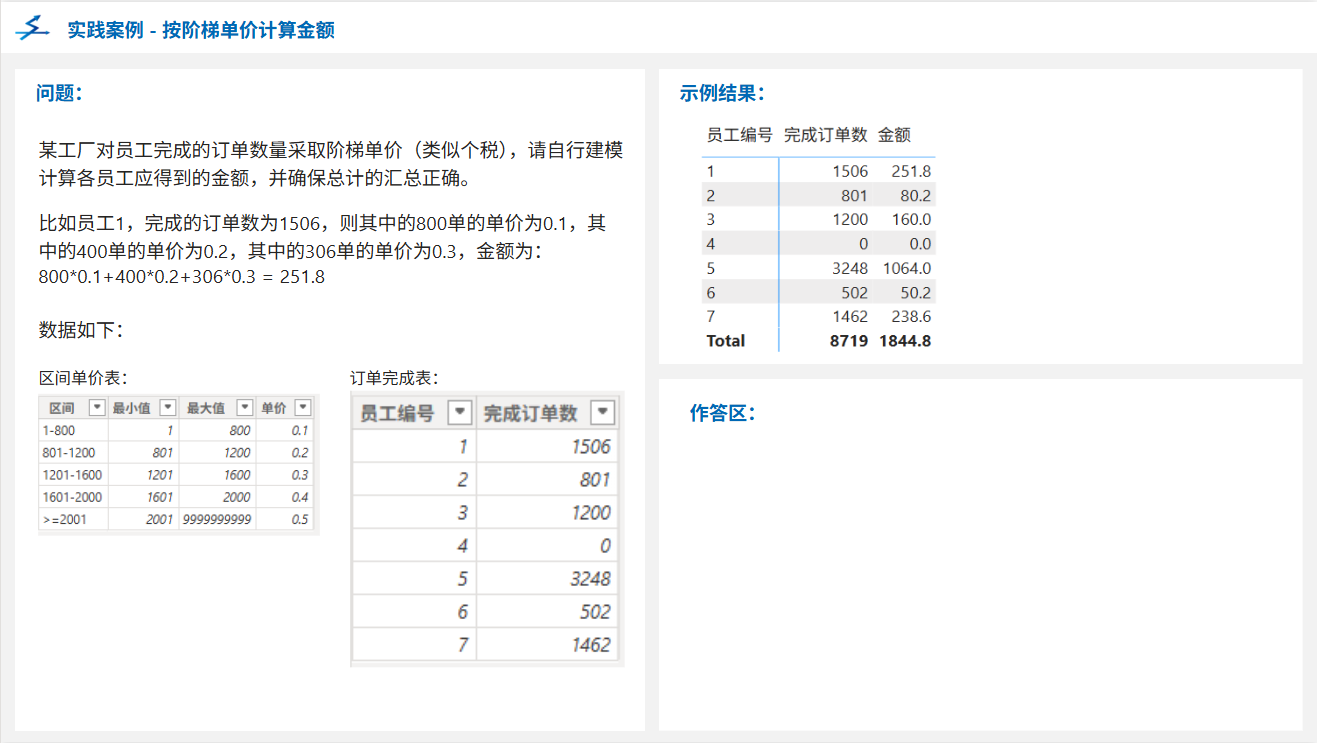
本案例的初始数据如下:
订单完成表:
| 员工编号 | 完成订单数 |
|---|---|
| 1 | 1506 |
| 2 | 801 |
| 3 | 1200 |
| 4 | 0 |
| 5 | 3248 |
| 6 | 502 |
| 7 | 1462 |
区间单价表:
| 区间 | 最小值 | 最大值 | 单价 |
|---|---|---|---|
| 1-800 | 1 | 800 | 0.1 |
| 801-1200 | 801 | 1200 | 0.2 |
| 1201-1600 | 1201 | 1600 | 0.3 |
| 1601-2000 | 1601 | 2000 | 0.4 |
| >=2001 | 2001 | 9999999999 | 0.5 |
若需其它辅助表等,可自行创建并建模。
解题要点
方法一:
1、首先找出员工完成订单数所涉及到的各个区间,只要单价区间的最小值小于或等于完成订单数,那么这些区间就是涉及到的区间。
2、对涉及到的区间进行迭代求和,将各个区间所对应的数值与对应单价相乘,以得到金额。
方法二:
采用个税常用的算法,即先计算出各个区间对应的速算扣除数,然后直接定位完成订单数所处的最高区间,然后将完成订单数与单价相乘并减去速算扣除数即可。
速算扣除数的具体算法逻辑可参考下图:
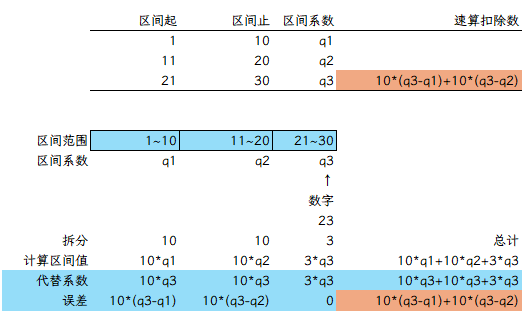
解决方案
首先,本案例无需连接关系,具体的模型如下图所示:

方法一:
首先,创建如下度量值:
金额 =
SUMX(
'订单完成表',
SUMX(
'区间单价表',
PRODUCTX(
{
MIN('区间单价表'[最大值],'订单完成表'[完成订单数])-'区间单价表'[最小值]+1,
'订单完成表'[完成订单数]>='区间单价表'[最小值],
'区间单价表'[单价]
},
[Value]
)
)
)
然后创建一个矩阵,并将订单完成表中的员工编号字段作为行标签,再将上面的度量值以及完成订单数字段一起放入矩阵的值字段即可,如下图所示:
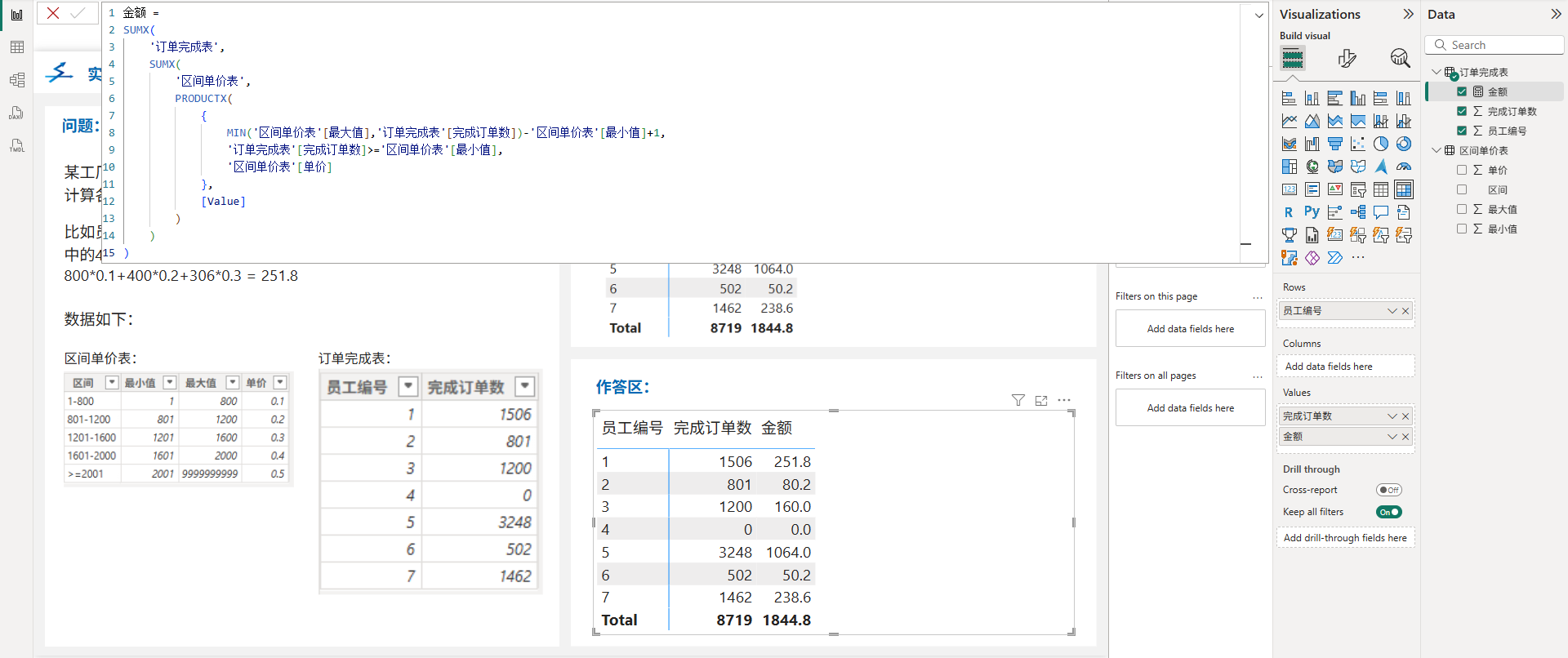
方法二:
首先,在区间单价表中创建一个计算列,用于计算速算扣除数,如下图所示:
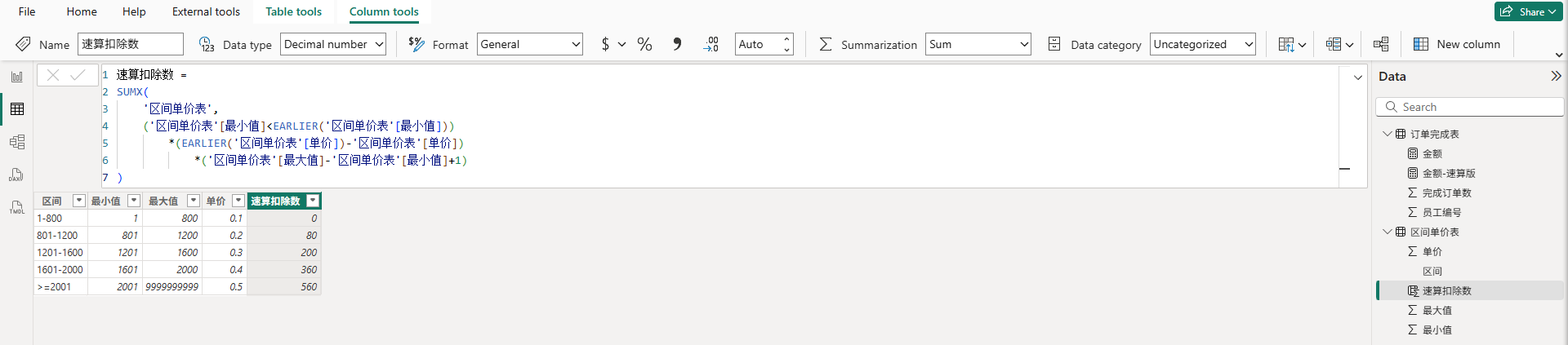
所用到的计算列表达式如下:
速算扣除数 =
SUMX(
'区间单价表',
('区间单价表'[最小值]<EARLIER('区间单价表'[最小值]))
*(EARLIER('区间单价表'[单价])-'区间单价表'[单价])
*('区间单价表'[最大值]-'区间单价表'[最小值]+1)
)
然后,创建如下度量值:
金额-速算版 =
SUMX(
VALUES('订单完成表'[员工编号]),
VAR Num = CALCULATE(SUM('订单完成表'[完成订单数]))
RETURN
SUMX(
FILTER('区间单价表','区间单价表'[最小值]<=Num && Num<='区间单价表'[最大值]),
Num*'区间单价表'[单价]-'区间单价表'[速算扣除数]
)+0
)
然后创建一个矩阵,并将订单完成表中的员工编号字段作为行标签,再将上面的度量值以及完成订单数字段一起放入矩阵的值字段即可,如下图所示:
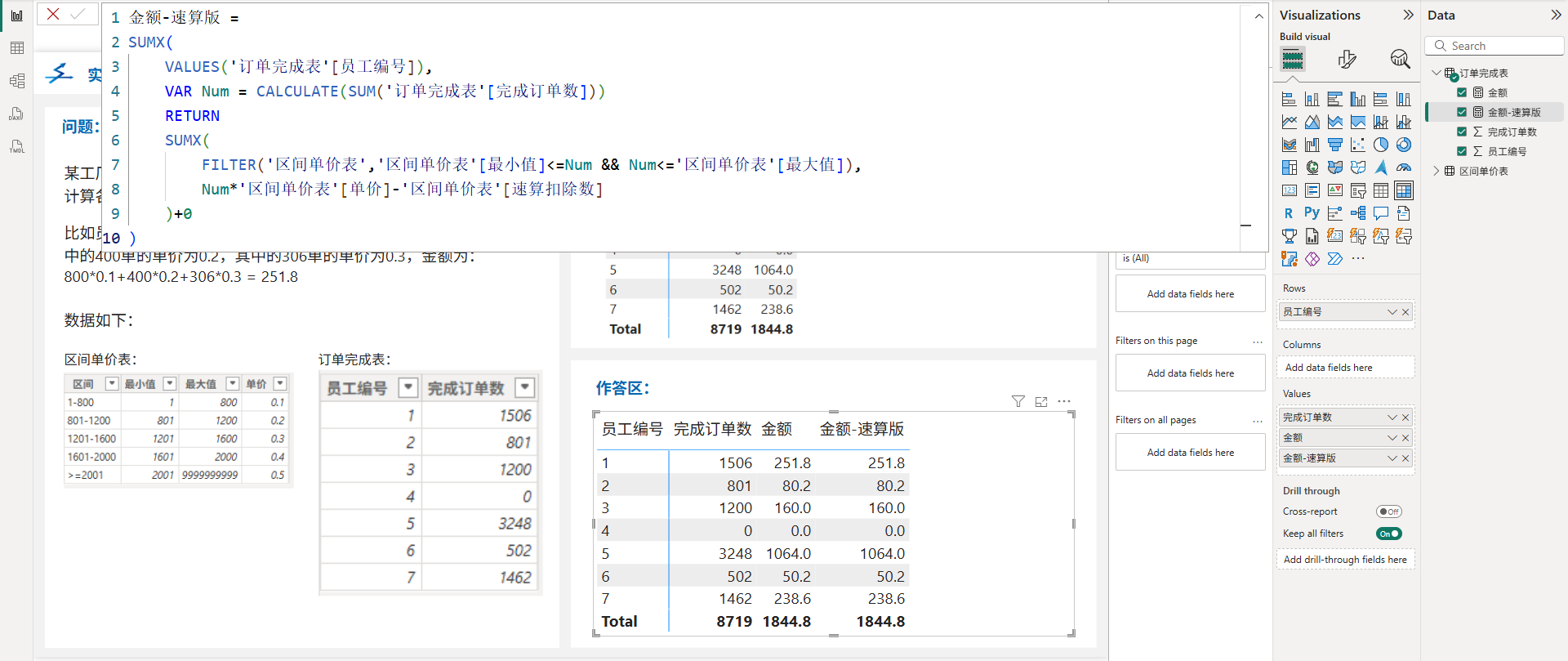
其他方案
以下解决方案精选自技术交流群中的其他小伙伴,希望他们的独到见解和解决思路能够为大家提供更多启发,内容已征得同意,特此分享出来供大家参考和借鉴。
1、_Folix:
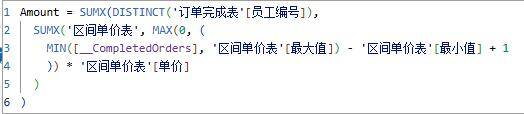
2、白天不懂也得嗨:
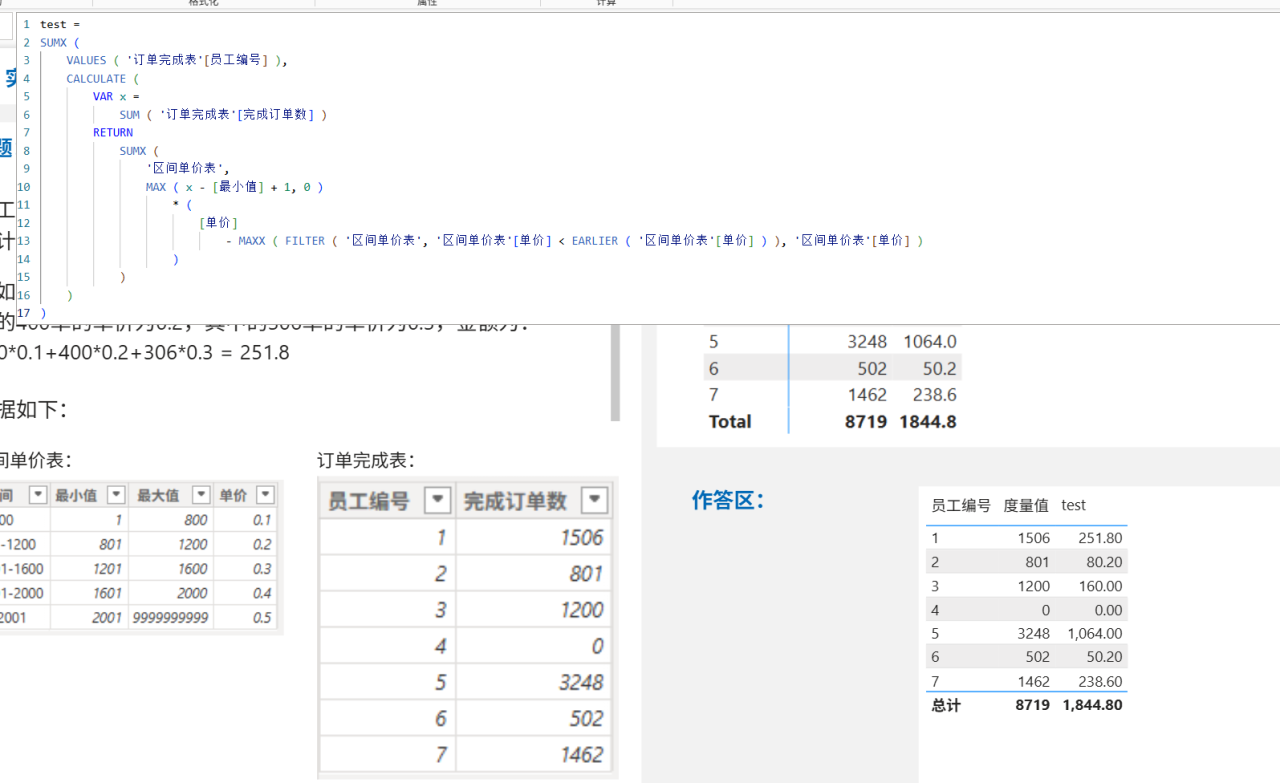
3、一棵松:
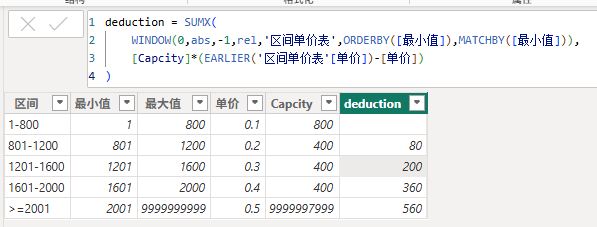
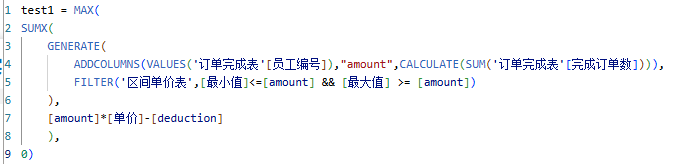
4、晨曦:
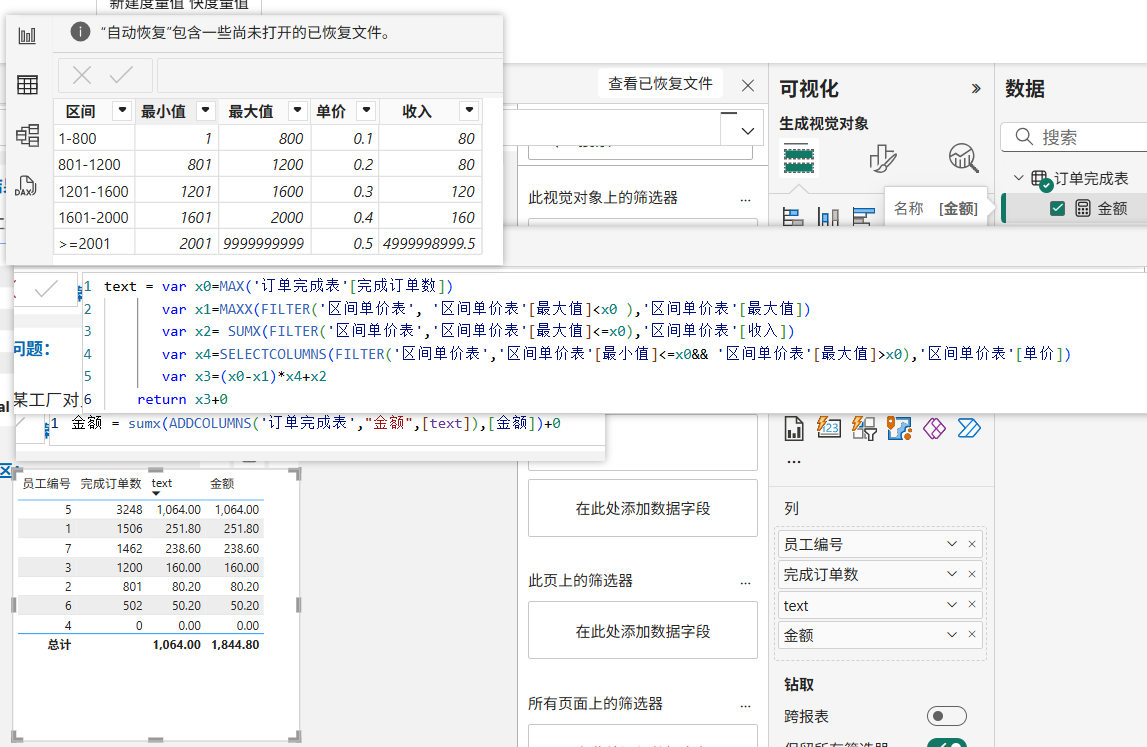
5、XSY:
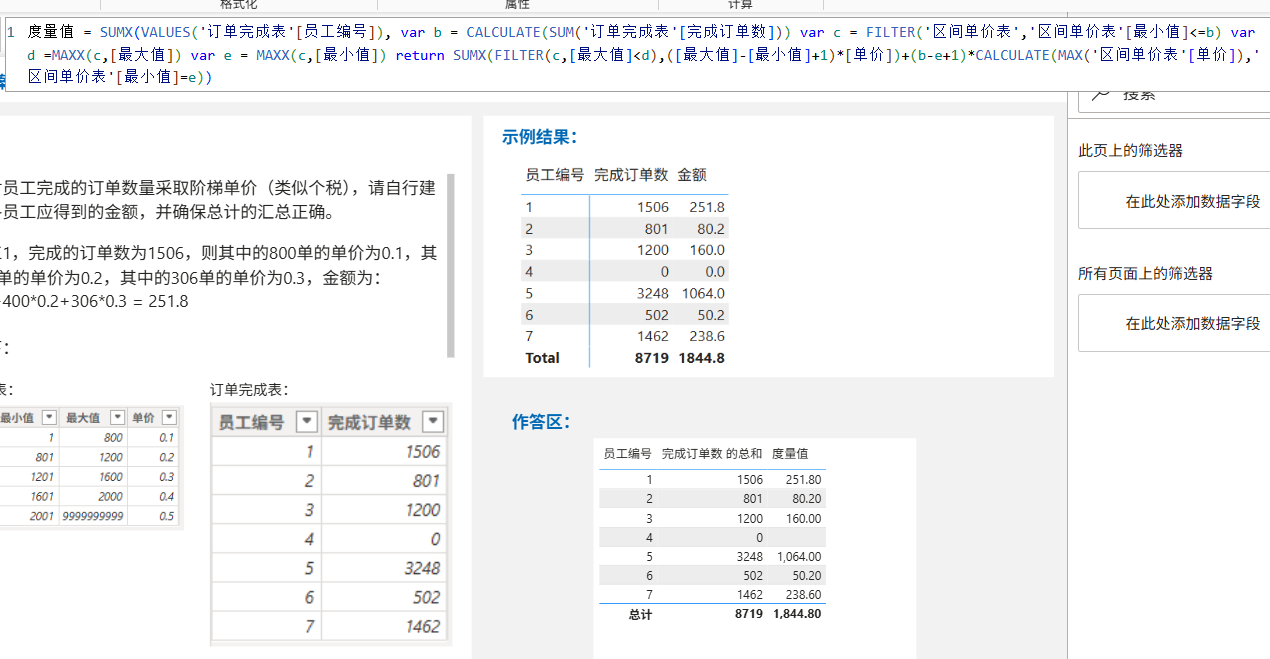
总结
以上方法仅供参考,若有更优雅的解决方案,欢迎留言讨论,或者加入我们的技术交流群,一起享受这种思维碰撞的快乐吧!
PBI/DAX技术交流群(QQ):344353627
 PowerBI中阶梯单价金额计算方法
PowerBI中阶梯单价金额计算方法























 1295
1295

 被折叠的 条评论
为什么被折叠?
被折叠的 条评论
为什么被折叠?










